向視頻快速添加文本的 4 種出色方法
 更新於 歐麗莎 / 07年2023月16日30:XNUMX
更新於 歐麗莎 / 07年2023月16日30:XNUMX向視頻中添加文本可以是標籤或腳本,以使人們更好地理解您的內容,尤其是在您創建教程時。 如果您要添加您的聲音作為背景,最好添加文本來顯示步驟和方向。 在這種情況下,您可以將它們上傳到 YouTube 或其他社交媒體平台。 然而,你知道嗎 如何向 YouTube 視頻添加文字 之前還是之後? 您在正確的頁面上,因為本文將向您展示解決該問題的重要工具。 您會發現 4 種用於向視頻添加文本的工具,包括領先的軟件。 你在等什麼? 繼續往下看。
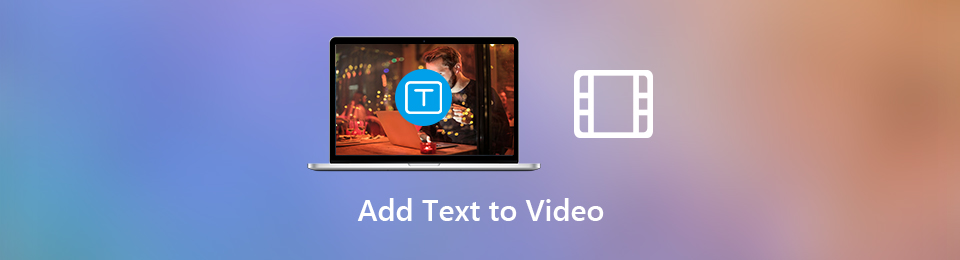

指南清單
第 1 部分。 如何使用 FoneLab Video Converter Ultimate 將文本添加到視頻
您是否正在尋找一種除了編輯之外還有很多功能的工具? FoneLab 視頻轉換器終極版 是您正在尋找的軟件! 您可以利用它來為您添加文本、向 YouTube 視頻添加文本、轉換視頻等。 除此之外,您還可以使用它的編輯功能使您的視頻精彩絕倫。 另一個好處是您可以看到視頻的進度,因為該工具會向您顯示其預覽。 您想了解如何使用這款令人興奮的軟件向您的視頻添加文本嗎? 繼續。
Video Converter Ultimate是最好的視頻和音頻轉換軟件,可以快速,高輸出圖像/聲音質量將MPG / MPEG轉換為MP4。
- 轉換任何視頻/音頻,例如MPG,MP4,MOV,AVI,FLV,MP3等。
- 支持1080p / 720p HD和4K UHD視頻轉換。
- 強大的編輯功能,如修剪,裁切,旋轉,效果,增強,3D等。
步驟 1勾選 免費下載 按鈕下載用於向視頻添加文本的領先工具。 之後,下載過程將開始。 請等待它完成,不要打斷它。 單擊下載軟件的文件。 安裝 > 啟動 > 在您的計算機上運行它。
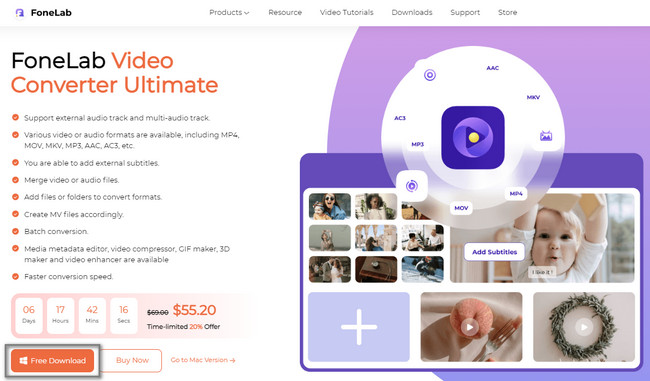
步驟 2選擇 MV 主界面底部的按鈕。 之後,單擊 加入 工具左側的按鈕。 選擇電腦文件夾中的視頻,然後單擊 已提交 按鈕。 之後,視頻將添加到工具中。
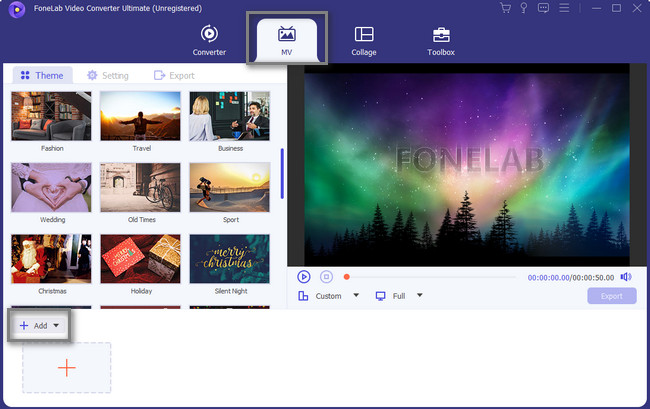
步驟 3選擇 水印 工具頂部的按鈕,然後單擊 文本 部分。 添加您要放置的文本,然後將其放置在您喜歡的視頻部分。 勾選 OK 完成後按鈕。
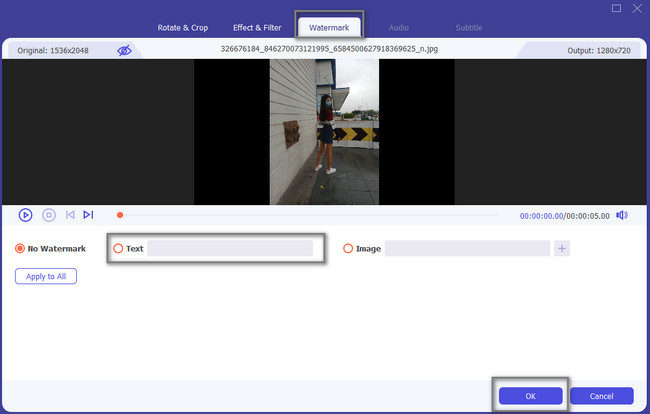
步驟 4要將視頻保存在您的計算機上,請單擊 出口 按鈕。
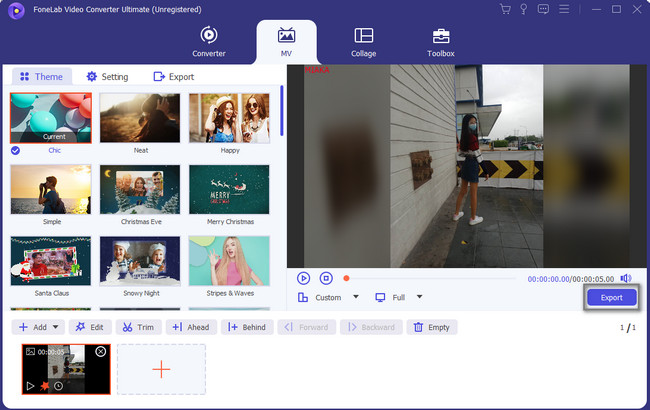
使用上述軟件添加文本是最簡單的方法。 但是,如果您想探索更多,請繼續以下操作 編輯工具 向視頻添加移動文本。 您必須只注意到它們使用起來很複雜。
Video Converter Ultimate是最好的視頻和音頻轉換軟件,可以快速,高輸出圖像/聲音質量將MPG / MPEG轉換為MP4。
- 轉換任何視頻/音頻,例如MPG,MP4,MOV,AVI,FLV,MP3等。
- 支持1080p / 720p HD和4K UHD視頻轉換。
- 強大的編輯功能,如修剪,裁切,旋轉,效果,增強,3D等。
第 2 部分。如何在線向視頻添加文本
很難找到一個可以幫助您在線向視頻添加文本的值得信賴的工具。 原因是網上有無數的編輯工具,但並不合法。 大多數時候,像您這樣的初學者很難使用它們。 在這種情況下,您將花費大量時間來熟悉該工具。 幸運的是,您無需擔心。 本文準備了最好的在線編輯工具來幫助您。 繼續了解在線工具及其工作原理。 享受!
步驟 1在你的電腦上搜索 Canva。 單擊該工具的鏈接並選擇 創建設計 主界面頂部的按鈕。 之後,選擇 影像介面應用 圖標。
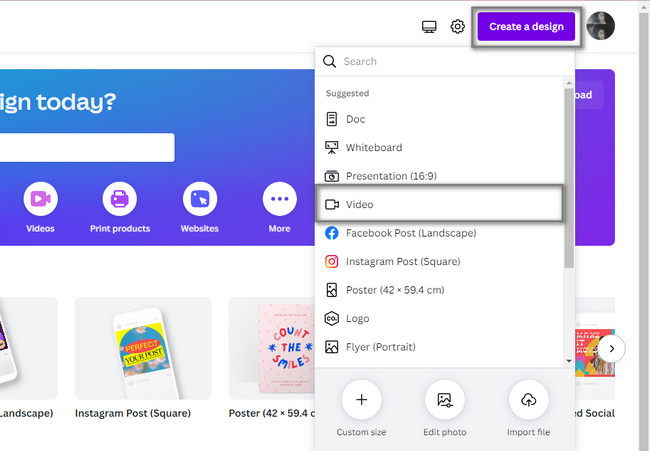
步驟 2選擇 加號 按鈕並從您的計算機添加視頻。 你想加多少就加多少。
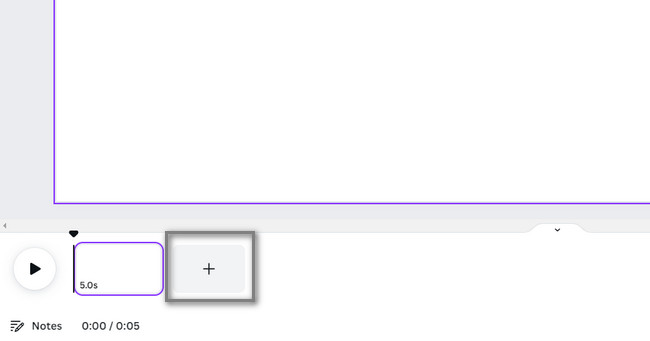
步驟 3在工具的左側,單擊 文本 按鈕。 之後,選擇 添加文本框 圖標並輸入要添加到視頻中的文本。 想要導出視頻後,單擊 分享到 按鈕。
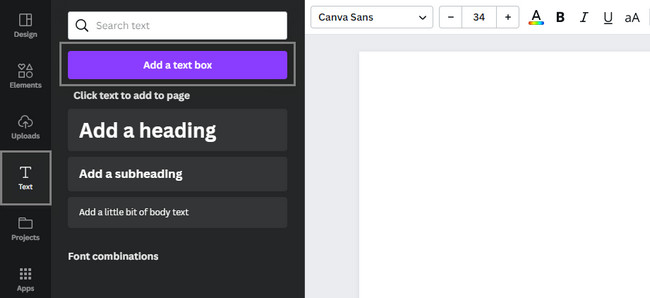
Video Converter Ultimate是最好的視頻和音頻轉換軟件,可以快速,高輸出圖像/聲音質量將MPG / MPEG轉換為MP4。
- 轉換任何視頻/音頻,例如MPG,MP4,MOV,AVI,FLV,MP3等。
- 支持1080p / 720p HD和4K UHD視頻轉換。
- 強大的編輯功能,如修剪,裁切,旋轉,效果,增強,3D等。
第 3 部分。如何通過 Adobe Premiere 向視頻添加文本
如果您想在 Premier 上的視頻中使用和添加文本,它不是免費的。 但是,您仍然可以僅通過免費試用來使用該軟件。 在這種情況下,您將無法使用其所有功能。 簡而言之,您在使用它們時受到限制。 如果你想使用它的所有工具,你需要購買它們。 本文的這一部分將向您展示免費試用的步驟。 閱讀以下步驟以獲得更好的體驗。
步驟 1啟動您要使用的 Adobe Premiere。 之後,單擊 新項目 按鈕並將視頻上傳到軟件。
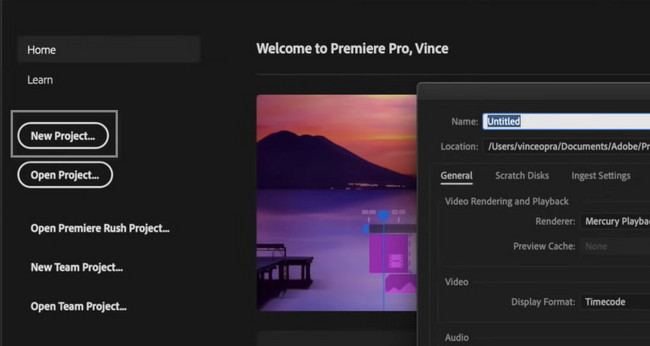
步驟 2在該工具的底部,單擊 T 圖標。 在這種情況下, 文本框 會在軟件上彈出。 輸入您想要的文本。 之後,通過單擊保存視頻 節省 圖標。
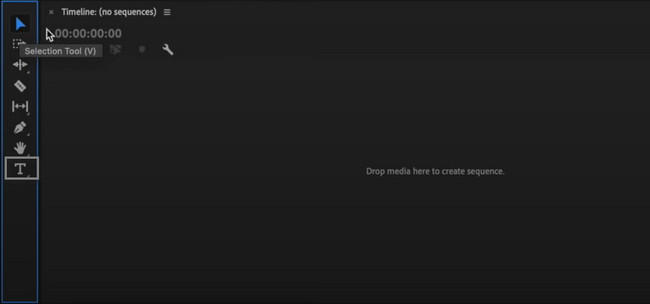
Video Converter Ultimate是最好的視頻和音頻轉換軟件,可以快速,高輸出圖像/聲音質量將MPG / MPEG轉換為MP4。
- 轉換任何視頻/音頻,例如MPG,MP4,MOV,AVI,FLV,MP3等。
- 支持1080p / 720p HD和4K UHD視頻轉換。
- 強大的編輯功能,如修剪,裁切,旋轉,效果,增強,3D等。
第 4 部分。 如何通過 iMovie 將文本添加到視頻
iMovie 包括電影製作器和視頻編輯器。 在這種情況下,您一看到它的界面就會遇到很多編輯工具。 在這種情況下,您將很難選擇使用哪一個。 這個工具的好處是它可以在 Mac 上使用。 除此之外,您還可以自定義視頻。 如果您想了解如何向 YouTube 視頻添加文本,此工具非常有效。 如果您要使用此軟件,請查看以下步驟。
步驟 1將軟件下載到您的計算機。 之後,選擇 新項目 並上傳視頻。
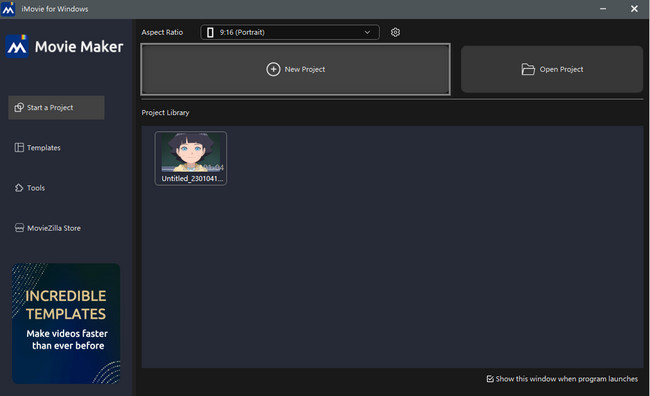
步驟 2選擇 文本 按鈕並添加所需的文本。 之後,一旦你想保存視頻,點擊 出口 工具底部的按鈕。
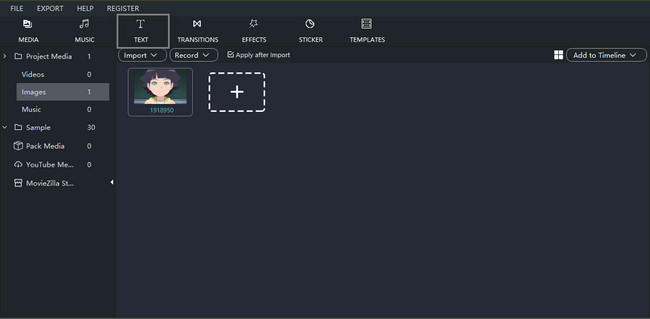
第 5 部分。有關如何向視頻添加文本的常見問題解答
問題 1. 如何使用 CapCut 在 iPhone 上的視頻中添加文本?
使用您的 iPhone 設備,立即啟動 CapCut。 選擇 新項目 在主界面上。 之後,選擇 添加或加號圖標 導入要添加文字的視頻。 點擊 文本 按鈕,你會看到標誌 添加文本 按鈕。 這是放置文本的位置。 完成視頻編輯後,您可以將其保存到手機的相冊中。
問題 2. 如何在 Mac 上的 Final Cut Pro 中為視頻添加移動文本?
啟動 Final Cut Pro,然後您必須導入視頻文件。 您可以將其拖到軟件中以將其添加到流程中。 點擊 T 主界面左上角的按鈕可向您的視頻添加文本或標題。 在裡面輸入一個詞 文本 盒子。 之後,將文本放在您喜歡的視頻位置。 編輯後,將視頻保存在 Mac 上。
問題 3. 如何使用字幕功能向 YouTube 視頻添加文字?
登錄 YouTube。 之後,選擇 字幕 在左邊 選項。 選擇 影像介面應用 您要編輯的內容。 稍後,單擊 添加語言 按鈕並選擇您喜歡的語言。 在它下面,單擊 加入 按鈕。
Video Converter Ultimate是最好的視頻和音頻轉換軟件,可以快速,高輸出圖像/聲音質量將MPG / MPEG轉換為MP4。
- 轉換任何視頻/音頻,例如MPG,MP4,MOV,AVI,FLV,MP3等。
- 支持1080p / 720p HD和4K UHD視頻轉換。
- 強大的編輯功能,如修剪,裁切,旋轉,效果,增強,3D等。
許多編輯工具可以幫助您向視頻添加文本。 然而, FoneLab 視頻轉換器終極版 是其中最容易訪問的。 如果您想體驗更流暢的向視頻添加文本或進行更多編輯目的的過程,它是最有效的工具。 不要錯過使用這個獨特工具的機會。 立即下載!
